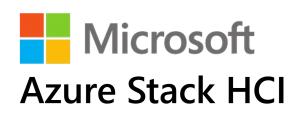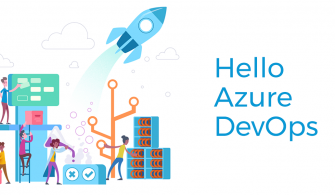Azure Stack HCI serisinin bu bölümünde işletim sistemi ayarlarına değineceğim. Çok karmaşık şeyler olmasa da bu adımları dikkatli yapmanız, bir sonraki aşamalarda hata çıkartma olasılığını düşürecektir.Kurulum ekranında kaldığımız noktadan devam ediyor olacağız. Welcome ekranında bana 1’den 15’e kadar seçenekler sunuyor Azure Stack HCI işletim sistemi. Makineyi domaine alacağız ancak bunun için klasik hazırlık süreçlerine ihtiyacımız var.
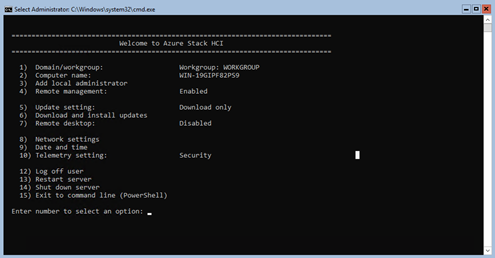
Resim – 1
Öncelikle bu makinenin ismini değiştireceğim. Çünkü host isminin domainde düzgün gözükmesini istiyorum. Bunun için 2. Seçeneği seçeceğim. Welcome ekranında Enter number to select an option yazan kısma 2 yazarak bilgisayar ismini değiştirmek istediğimi belirtiyorum. Bu seçeneği seçtiğim de bana mevcut host ismini gösteriyor ve Enter new computer name kısmında ise yeni host ismini istiyor. Host ismimi buraya yazarak enter tuşuna basıyorum. Warning kısmında bana host isminin değiştiğini ancak Restart istediğini sölüyor. Şimdi restart etmek isterseniz Y, sonra edecekseniz N ile devam edebilirsiniz. Ben Y ile devam ederek makineyi restart ediyorum.
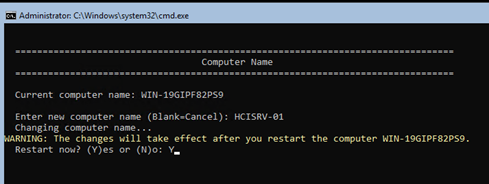
Resim – 2
Restart işleminden sonra 2. Seçenekte Computer name kısmında makinein isminin değişmiş olduğunu görüyorum.
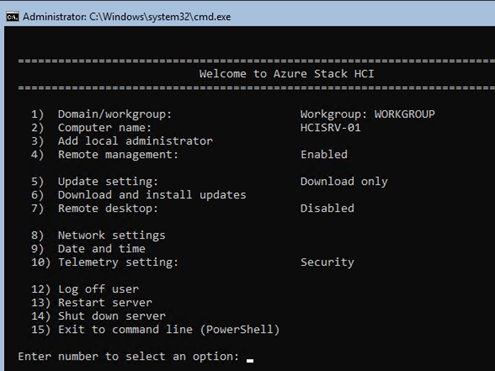
Resim – 3
Bundan sonra önemli olan bir nokta makinenin, ortam ile iletişimi. Ben bu cihaza 4 adet network kartı ekledim. Best practice olarak zaten bu şekilde yapılması isteniyor. Biz ilk başta Management, Compute ve Storage için olan networkleri ayıracağız. Ben burada 1 örnek yapacağım. Sizler devamını getirebilirsiniz.
8 numaralı seçeneği seçerek aşağıdaki gibi Network settings kısmına giriş yapıyorum. Management olarak kullanacağım ilk network kartını seçiyorum. Ben index numaralarına göre gidiyor olacağım.
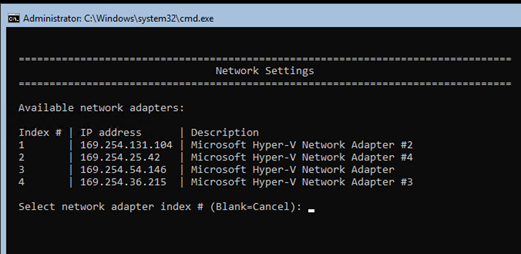
Resim – 4
İlk olarak 1 numaralı indexe sahip network kartını seçiyorum. Karşıma çıkan ekranda 3 tane seçenek bana sunuluyor:
- Network kartının adresini ayarlama
- DNS sunucusunu ayarlama
- DNS sunucu ayarlarını silme
1 numaralı seçenek ile devam ediyorum.
- Bu network kartının IP adresini DHCP’den mi alacağını yoksa Static mi olacağını soruyor.
- S ile devam ediyorum.
- Bana bu network kartına hangi IP’yi vermek istediğimi soruyor. IP’mi tanımlıyorum.
- Subnet maskı giriyoruz.
- Default gateway’i belirtiyoruz.
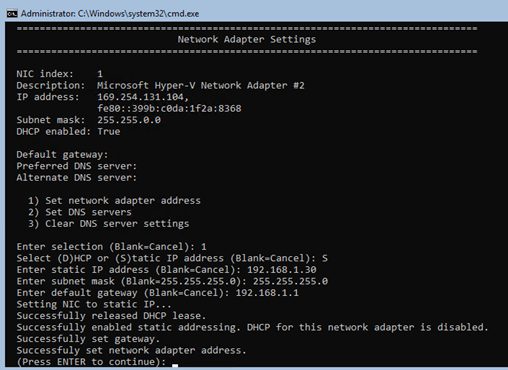
Resim – 5
2 numaralı seçenek ile devam ediyoruz.
- Birinci DNS adresimizin ne olacağını sölüyoruz.
- Sonra alternatif DNS sunucusunu belirtebilirsiniz.
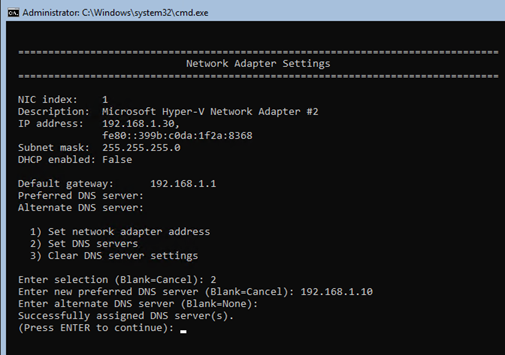
Resim – 6
Ana ekrana geri döndükten sonra artık iletişimi de sağlayabildiğimizi düşünüyorum ve artık makinemizi domain ortamına eklemeye geçebiliriz. Ana ekranda 1 numaralı seçeneği seçecek Change Domain/Workgroup Membership ekranına geliyoruz.
- İlk adımda bize bu makinenin Domain’de mi yoksa Workgroup’ta mı olacağını soruyor. D ile devam ederek domaine eklemek istediğimi belirtiyorum.
- Domainin adını belirtiyorum kenanbulbul.local olarak.
- Benden yetkili bir kullanıcı istiyor, bunu da tanımlıyorum. Yalnız tanımlarken domainnname\username şeklinde yapın.
- Sonraki adımda şifremi istiyor ve bu adımdan sonra iletişimde, kullanıcı adı ve ya şifrede bir problem yok ise domaine alacaktır.
- Successfully joined domain mesajından sonra bize makinenin adını değiştirip değiştirmemek istediğimizi soruyor. Bunu daha önceki adımlarda yaptığım için N ile devam ediyorum.
- Son adım olarak bizden restart istiyor. Y ile devam ediyorum ve sunucu yeniden başlıyor.

Resim – 7
Bu işlemleri 2. Azure Stack HCI işletim sistemim için de yapıyorum. Domain Controller içerisinde baktığım zaman makinelerin Computers containerı altına gelmiş olduğunu görüyorum.
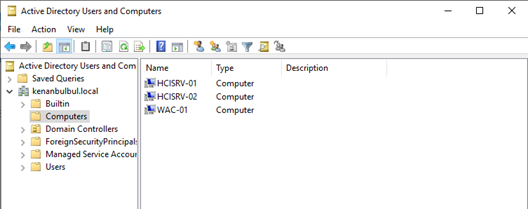
Resim – 8
Sunucularımı ayrıca WAC içerisine de eklemek istiyorum. Bunu HCI Cluster’i eklerken de yapabilirim ancak ben bunu önden yapmak istiyorum.
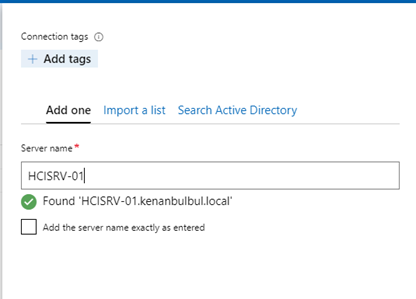
Resim – 9
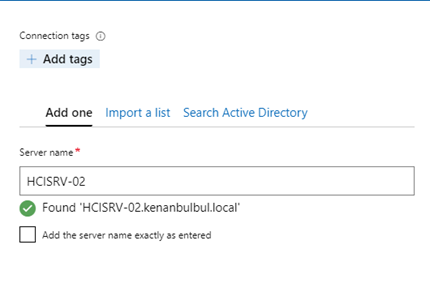
Resim – 10
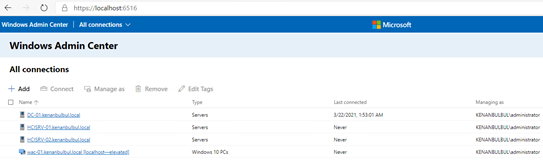
Resim – 11
Artık Azure Stack HCI için cluster kurulumuna hazırız. Bir sonraki makalede HCI Cluster kurulumuna geçiyor olacağız. Ancak tekrar etmekte fayda var. Cihazlarınızın 1 TB’lık disklerini, network kartlarının IP yapılandırmasını, domain join işlemlerinin sorunsuz olduğunu şimdiden kontrol etmiş olun ki kurulum esnasında problem yaşamayın.
Bölüm 6’da görüşmek üzere.
Bu konuyla ilgili sorularınızı alt kısımda bulunan yorumlar alanını kullanarak sorabilirsiniz.
Referanslar
TAGs:Azure Stack HCI, Azure Stack HCI Nedir, azure stack hci wac ayarları, azure stack hci yapılandırma, azure stack nedir